Jak odzyskać dane z zewnętrznego dysku twardego Seagate, który nie wykrywa?
Jak uzyskać dostęp do moich plików na zewnętrznym dysku twardym Seagate? Nie mogę tego otworzyć…
Utrata ważnych plików przechowywanych na dysku twardym Seagate jest katastrofą. Gorzej będzie, gdy nie będzie pliku kopii zapasowej, do którego nie można się odnieść.
Na szczęście w tym artykule pokazano krok po kroku sposób korzystania z usług odzyskiwania danych Seagate, aby odzyskać usunięte lub utracone dane z powrotem do Seagate za pomocą następujących metod odzyskiwania danych Seagate.
Teraz przeczytajmy razem, aby łatwo odzyskać pliki Seagate.
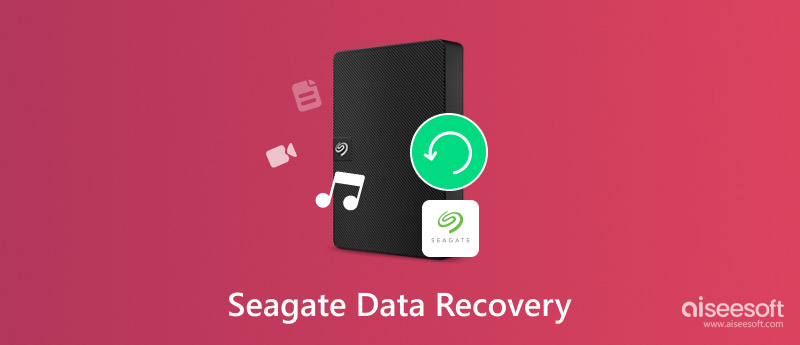
Odzyskiwanie danych Seagate
Zewnętrzny dysk twardy Seagate oferuje natychmiastową pojemność i wysoką prędkość transferu. Możesz zapisywać zdjęcia, filmy, dokumenty, gry i prawie wszystkie ważne pliki w Seagate. Dlatego po podłączeniu go do komputera możesz natychmiast uzyskać dostęp do wszystkich danych Seagate.
W konsekwencji, jeśli coś jest nie tak z zewnętrznym dyskiem twardym Seagate, po prostu tracisz jedyną szansę na zdobycie tych ważnych plików. Są to często zadawane błędy dotyczące dysku twardego Seagate. Możesz przeczytać i sprawdzić, czy napotkasz ten sam problem przed odzyskaniem zewnętrznego dysku twardego Seagate.

Teraz nadszedł czas, aby użyć pakietu odzyskiwania plików Seagate w celu odzyskania brakujących lub usuniętych plików. Upewnij się tylko, że dysk twardy Seagate nie jest fizycznie uszkodzony.
Seagate oferuje dwa różne rozwiązania do odzyskiwania danych, w tym premium i technika. Jeśli chcesz odzyskać zdjęcia, dokumenty i inne często używane pliki, wystarczy Seagate Premium File Recovery Software Suite. W rzeczywistości możesz spróbować sprawdzić, czy może odzyskać utracone dane przed zakupem.
Krok 1Uruchom Seagate File Recovery Suite
Pobierz i zainstaluj oprogramowanie Seagate do odzyskiwania danych. Po uruchomieniu tego programu możesz najpierw kliknąć opcję „Testuj urządzenie”. Następnie wybierz urządzenie lub wolumin do przeskanowania. Możesz kliknąć prawą strzałkę w prawym dolnym rogu ekranu, aby przejść dalej.
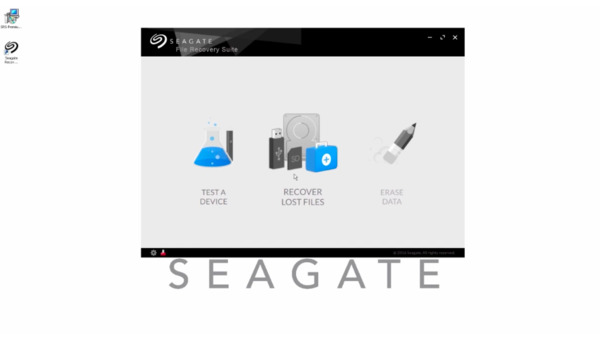
Krok 2Wybierz tryb skanowania
Wybierz, czy chcesz wykonać szybkie skanowanie, czy głębokie skanowanie. W tym czasie możesz wybrać opcję „Proste i szybkie” u góry. Następnie wybierz ikonę przenoszenia w prawym dolnym rogu.
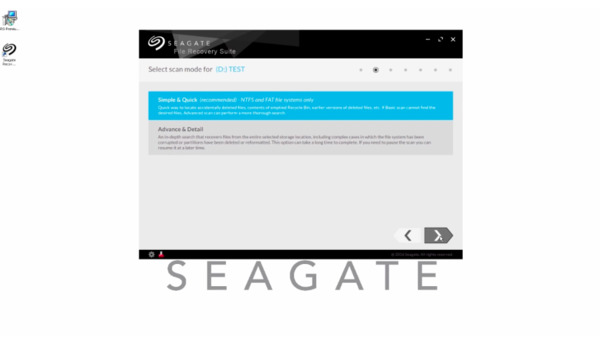
Krok 3Wybierz dane Seagate, które chcesz odzyskać
Poczekaj chwilę, aby zakończyć proces skanowania i analizy Seagate. Następnie możesz zobaczyć wszystkie pliki do odzyskania w kategoriach. Wybierz ikonę podmenu i wyświetl dowolny plik z oknem podglądu. Zaznacz element docelowy, a następnie wybierz następną ikonę.
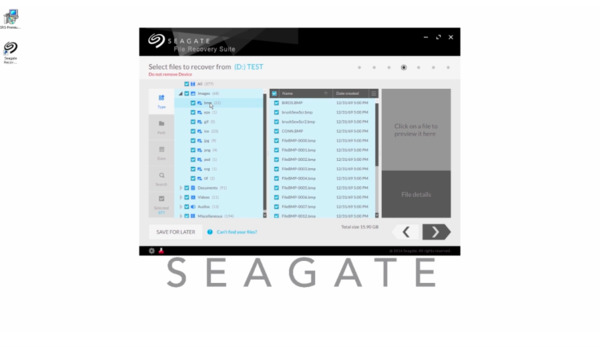
Krok 4Odzyskiwanie danych Zewnętrzny dysk twardy Seagate
Kliknij „Wybierz lokalizację”, aby zmienić folder docelowy. Później kliknij „Odzyskaj”, aby kontynuować proces. Konieczne będzie podanie klucza rejestracyjnego odzyskiwania plików Seagate. Wybierz „Aktywuj”, aby natychmiast rozpocząć odzyskiwanie wybranych plików. Cały proces może potrwać od 30 minut do kilku godzin.
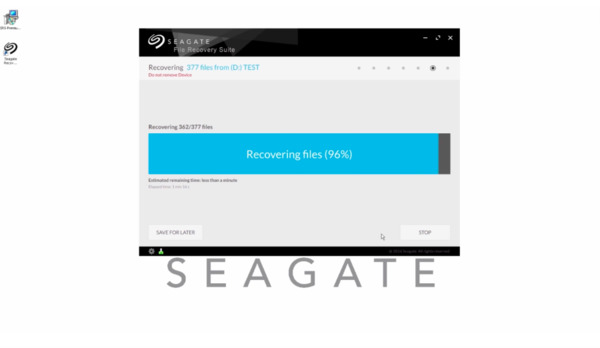
Co więcej, możesz zmienić nowy port USB, ponownie zainstalować sterownik USB, włączyć funkcję „Pokaż ukryte urządzenia” i włączyć koncentrator USB, aby rozwiązać problem.
Jednak oficjalny koszt odzyskiwania danych Seagate jest wysoki. Odzyskiwanie plików z Seagate za prawie 100 dolarów jest zbyt drogie. W tym czasie możesz udać się do Odzyskiwanie danych Aiseesoft o pomoc. Jest to potężne oprogramowanie do odzyskiwania dysku twardego Seagate w rozsądnej cenie.
Możesz odzyskać każdy usunięty lub utracony plik z prawie wszystkich dysków wymiennych, w tym Seagate.
Krok 1Uruchom odzyskiwanie danych
Pobierz i zainstaluj oprogramowanie Aiseesoft Data Recovery. Po zakończeniu instalacji uruchom oprogramowanie do odzyskiwania danych Seagate. Podłącz zewnętrzny dysk twardy Seagate do komputera za pomocą błyskawicznego kabla USB. Zaznacz typ pliku i dysk twardy, który chcesz odzyskać.

Krok 2Przeskanuj zewnętrzny dysk twardy Seagate
Kliknij przycisk „Skanuj” w prawym dolnym rogu okna. Następnie program Seagate File Recovery wykona szybkie skanowanie. Cóż, jeśli chcesz dokładnie przeskanować cały dysk twardy Seagate, możesz zamiast tego wybrać „Głębokie skanowanie”.

Krok 3Wyświetl podgląd i wybierz elementy, które chcesz odzyskać
Wszystkie pliki do odzyskania zostaną wyświetlone w głównym interfejsie. W razie potrzeby użyj funkcji „Filtruj”, aby znaleźć określone dane Seagate. Możesz otworzyć dowolny folder, aby wyświetlić zawarte w nim pliki ze szczegółowymi informacjami.

Krok 4Odzyskaj wybrane pliki z dysku twardego Seagate
Na koniec kliknij przycisk „Odzyskaj” po wszystkich przygotowaniach. Poczekaj chwilę, aby odzyskać te pliki Seagate. Następnie możesz przejść do domyślnego folderu docelowego, aby sprawdzić.

Dlatego jeśli chcesz uzyskać szybkie odzyskiwanie danych Seagate przy niskich kosztach, Aiseesoft Data Recovery powinien być twoim pierwszym wyborem. Nadal masz wątpliwości dotyczące tego oprogramowania do odzyskiwania Seagate? Po prostu pobierz za darmo i wypróbuj już teraz! Nie pożałujesz swojego wyboru.